はじめに
WordPressで記事を執筆する際、公開前の下書きを公開せずに、レビュアーにレビューしてもらいたいと思ったことはありませんか?そんな時には、Public Post PreviewというWordPressプラグインを使えば、簡単に記事の下書きを共有できます。
対象読者
- 記事を公開する前に、特定の人にのみ記事の内容を共有してレビューしてもらいたい
内容
- 記事の下書きの共有が必要なとき
- WordPressで記事の下書きを共有するプラグイン
- 実際に記事の下書きを共有してみた
記事の下書きを共有する例
記事の下書きを共有する最たる例は、PR記事の執筆を依頼されたときの、クライアントによる記事公開前の確認ではないでしょうか。記事内容に問題ないか、依頼時の条件を満たしているかなどの確認がある場合がほとんどです。なので、記事の下書きを第三者に対して限定的に共有する必要が出てきます。記事のWordファイルやスクリーンショットをクライアントに渡せば十分である場合もありますが、特に指定がない場合には実際に記事にアクセスしてもらい、記事の装飾や見栄えも込みで確認してもらうのが、クライアントとの認識のずれを最小化するという観点で最適です。ただ、WordPressには、デフォルトで下書きのプレビューを共有する機能がありません。そこで、以下で紹介するプラグインPublic Post Previewを導入します。
WordPressで記事の下書きを共有するプラグイン「Public Post Preview」
機能
Public Post Previewの主な機能は次の通りです。
- 下書き、予約投稿などの記事に対してログイン不要の共有リンクを生成
- 共有リンクに有効期限を設定
インストール
WordPressの編集画面において、[プラグイン]→[新規追加]で、[Public Post Preview]と検索。インストールをし、有効化します。
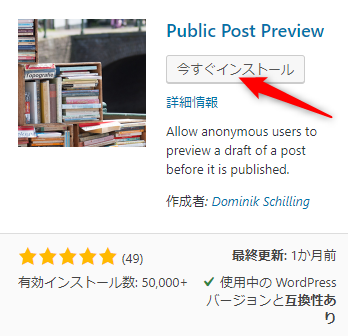
有効期限を48時間から変更
デフォルトでは、共有リンクの有効期限が48時間に設定されていますが、この有効期限は変更可能です。具体的には、functions.phpに以下の記述を追加します。
function expiration_time() {
return 60 * 60 * 24 * 7;
}
add_filter('ppp_nonce_life', 'expiration_time');時間の単位は秒であることに注意してください。例えば、有効期限を1週間に設定したい場合は、以下の計算により、604800秒になります。
60 秒 x 60 分 x 24 時 x 7 日 = 604800
記事の下書きを共有してみる
それでは、実際に記事の下書きを共有してみます。 まずは、いつも通りに記事を執筆し、完了したら[下書きとして保存]をクリックします。

保存が完了すると、[外部確認を許可する]のチェックボックスが表示されるので、チェックを入れ、生成されたURLをコピーします。
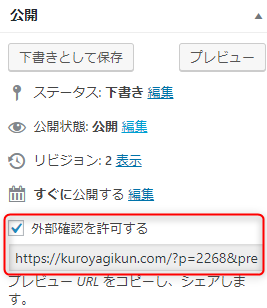
URLをブラウザのアドレスバーにペーストし、ページにアクセスしてみます。記事を公開していないにもかかわらず、下書きをプレビューできました。
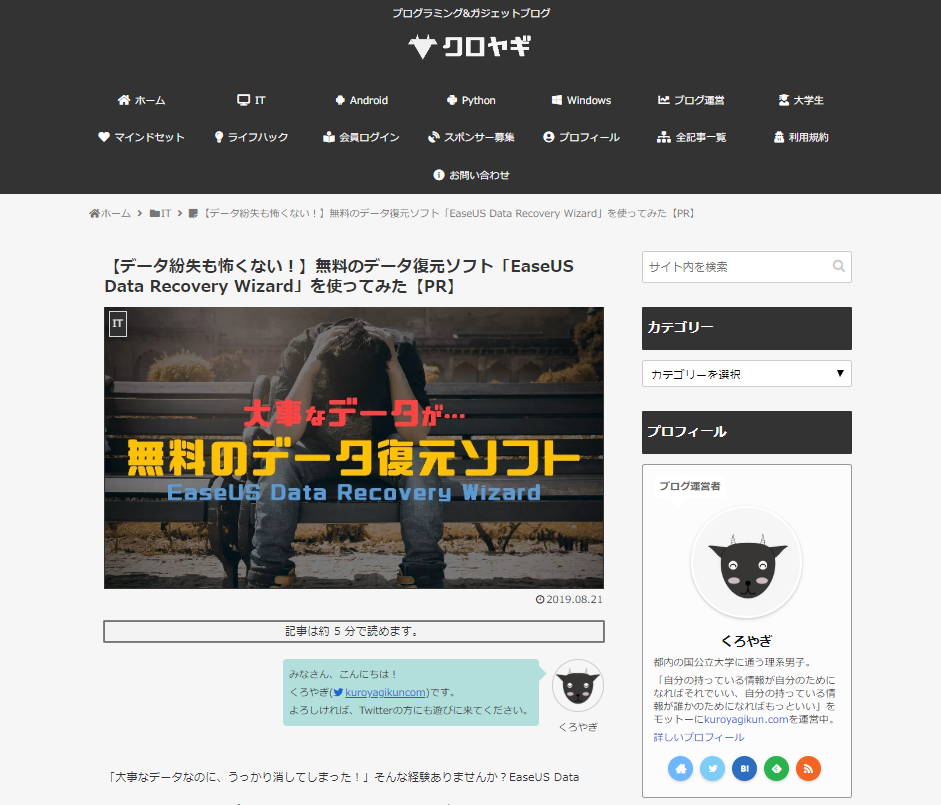
おわりに
今回は、WordPressで記事の下書きの共有ができるプラグインPublic Post Previewについて紹介しました。記事執筆を依頼された際などに、役立つプラグインではないでしょうか?記事の下書きの共有方法にお困りのブロガーは、ぜひこの記事を参考にして活用してみてください。




